Microsoft Excelの2010年にはアルファベット順に基づいて最大/最小の文字列を、検索
この記事では、フィルタリングされたリストから最小値または最大値を取得するためのアルファベット順に基づいて、最大または最小の文字列を見つける方法を学習します。 Microsoft Excel2010の小計関数を使用します。
MATCH:Match数式は、値が水平または垂直の範囲にあるセル番号を返します。
「MATCH」関数の構文:= MATCH(lookup_value、lookup_array、[match_type])
__
INDEX:インデックス式は、配列内の行番号と列番号の共通部分から値を返します。 「INDEX」関数には2つの構文があります。
「INDEX」関数の1番目の構文:= INDEX(array、row_num、[column_num])「INDEX」関数の2番目の構文:= INDEX(reference、row_num、[column_num]、[area_num])MAX:この関数は値のセットの最大数。論理値とテキストは無視されます。
「MAX」関数の構文:= MAX(number1、[number2]、…。)
例:__範囲A1:A4には数値が含まれています。ここで、最大値を持つ数値を返します。
以下の手順に従います。-* セルB1を選択し、数式を記述します。
_ = MAX(A1:A4)_キーボードのEnterキーを押します。
-
関数は9を返します。
-
9がA1:A4の範囲で最大値を持っていることを示しています。
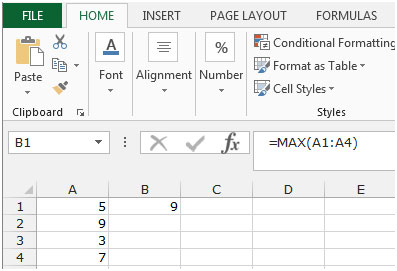
MIN:この関数は、値のセットの中で最小の数値を返すために使用されます。論理値とテキストは無視されます。
「MIN」関数の構文:= MIN(number1、[number2]、…。)
例:範囲A1:A4には一連の数値が含まれています。ここで、最小数を返します。 以下の手順に従います。-* セルB1を選択し、数式を記述します。
_ = MIN(A1:A4)_キーボードのEnterキーを押します。
-
関数は3を返します。
-
これは、3がA1:A4の範囲の最小値を持っていることを示しています。
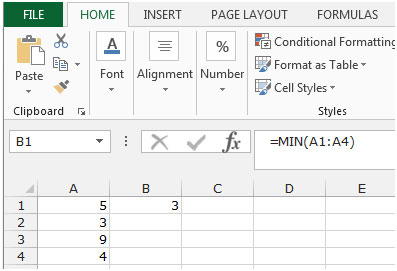
COUNTIF:-この関数を使用して単語をカウントします。この関数を使用すると、1つの単語が何回出現しているかを簡単に見つけることができます。
「COUNTIF」関数の構文:= COUNTIF(範囲、基準)
例:-列Aには、マンゴーの数をカウントするフルーツリストが含まれています。
マンゴーの数を数えるには、以下の式に従ってください:-_ = COUNTIF(A2:A6、 “Mango”)、_次に、キーボードのEnterキーを押します。
関数は3を返します。これは、Mangoが列Aで3回繰り返されていることを意味します。
アルファベット順に基づいて最小文字列と最大文字列を見つける方法を理解するために例を見てみましょう。
アルファベット順の最大文字列
列Aにアルファベットのリストがあります。アルファベット順に基づいて最大文字列を見つけるには、以下の手順に従います。-
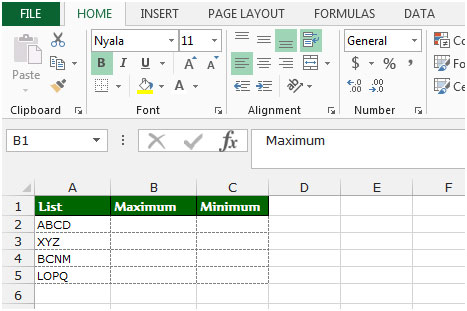
-
セルB2に数式を記述します。
-
= INDEX(A2:A5、MATCH(MAX(COUNTIF(A2:A5、 “<“&A2:A5))、COUNTIF(A2:A5、 “<“&A2:A5)、0))
-
キーボードのCtrl + Shift + Enterを押します。
Ctrl + Shift + Enterを押すと、式は次のようになります。-\ {= INDEX(A2:A5、MATCH(MAX(COUNTIF(A2:A5、 “<“&A2:A5))、COUNTIF(A2:A5、 “<“&A2:A5)、0))} *この関数はXYZを最大文字列として返します。
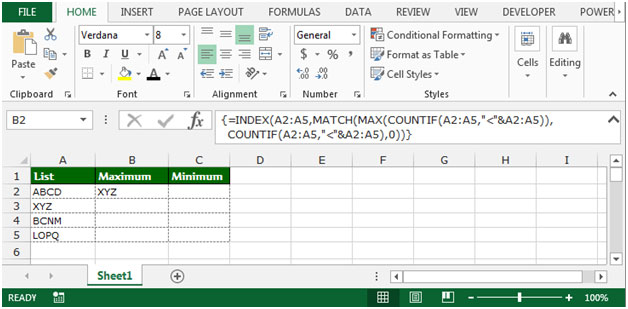
アルファベット順の最小文字列
-
セルB2に数式を記述します。
-
= INDEX(A2:A8、MATCH(MIN(COUNTIF(A2:A8、” <”&A2:A8))、COUNTIF(A2:A8、” <”&A2:A8)、0))
-
キーボードのCtrl + Shift + Enterを押します。
Ctrl + Shift + Enterを押すと、数式は次のようになります。-\ {= INDEX(A2:A8、MATCH(MIN(COUNTIF(A2:A8、” <”&A2:A8))、COUNTIF(A2:A8、 ” <”&A2:A8)、0))} *この関数は最小文字列としてABCDを返します。
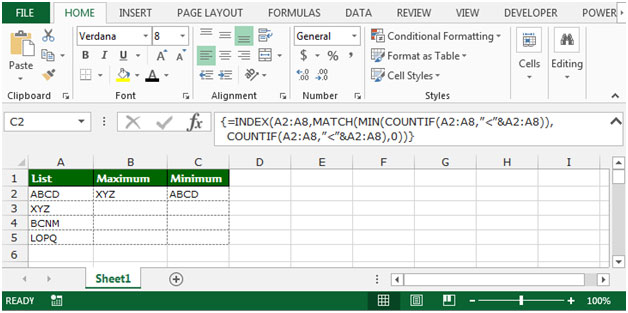
これは、MicrosoftExcelでアルファベットに基づいて最小文字列と最大文字列を見つける方法です。